So entfernen Sie einen vertikalen Seitenumbruch in Excel 2013
Manuelle Seitenumbrüche in Excel 2013 bieten Ihnen die Möglichkeit, Excel mitzuteilen, wo beim Drucken eine neue Seite beginnen soll. Leider können diese manuellen Seitenumbrüche zu einem Problem werden, wenn Sie Zeilen und Spalten zu Ihrer Tabelle löschen oder hinzufügen. Wenn Sie feststellen, dass sich ein vertikaler Seitenumbruch nicht mehr an der richtigen Stelle befindet, müssen Sie möglicherweise lernen, wie Sie einen vertikalen Seitenumbruch in Excel entfernen.
Unsere Anleitung unten führt Sie durch den Prozess des Auffindens und Löschens eines vertikalen Seitenumbruchs aus einer Tabelle. Sie können dann entweder festlegen, wo ein weiterer Seitenumbruch manuell eingefügt werden soll, oder Sie können einige der Optionen in diesem Handbuch verwenden und Excel Ihre Spalten und Zeilen automatisch an einzelne Seiten anpassen lassen.
So löschen Sie vertikale Seitenumbrüche in Excel 2013
Die Schritte in diesem Handbuch wurden in Excel 2013 ausgeführt, funktionieren jedoch auch für Excel 2010 und Excel 2016. Das Ergebnis dieses Tutorials ist eine Tabelle, die nicht mehr den vertikalen Seitenumbruch enthält, den Sie entfernen möchten.
Wenn Sie dieses Tutorial abgeschlossen haben und bereit sind, den Prozess des Datenvergleichs zu vereinfachen, ist so etwas wie diese Subtraktionsformel in Excel ein guter Anfang.
Schritt 1: Öffnen Sie die Tabelle in Excel 2013.
Schritt 2: Suchen Sie den vertikalen Seitenumbruch (die vertikale Gitterlinie ist etwas dunkler) und klicken Sie auf eine Zelle rechts von dieser Gitterlinie.

Schritt 3: Klicken Sie oben im Fenster auf die Registerkarte Seitenlayout.
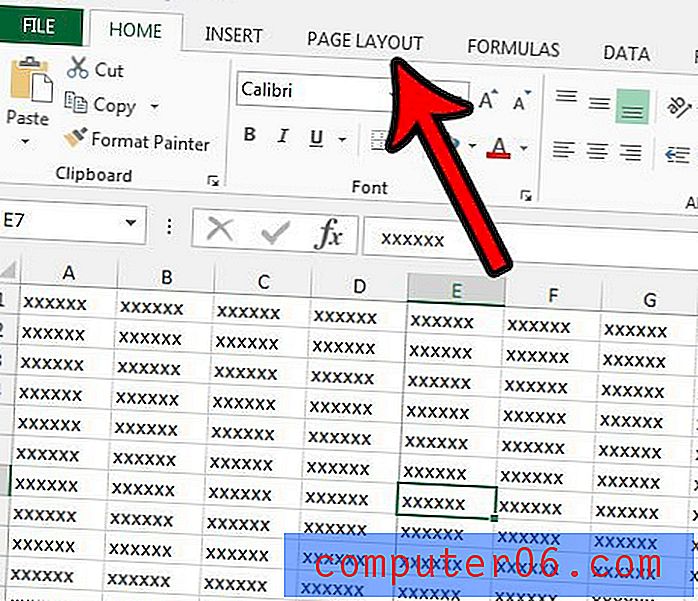
Schritt 4: Klicken Sie im Abschnitt Seite einrichten des Menübands auf die Schaltfläche Unterbrechungen .
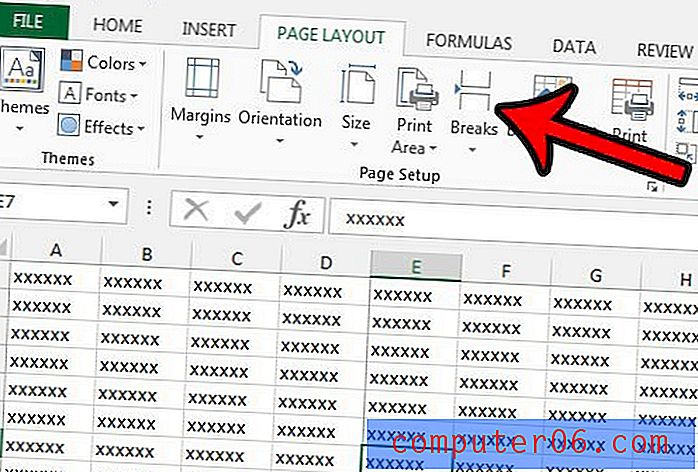
Schritt 5: Klicken Sie auf die Option Seitenumbruch entfernen .
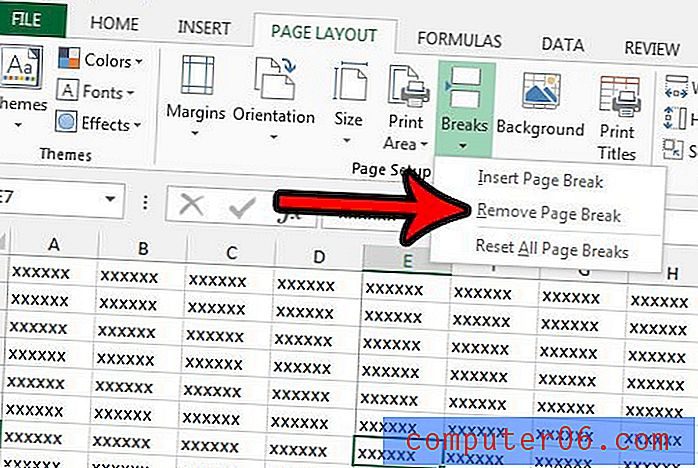
Beachten Sie, dass Sie auch die Option Alle Seitenumbrüche entfernen verwenden können, wenn Sie mehrere Seitenumbrüche haben, die Sie entfernen möchten.
Haben Sie Seitenumbrüche manuell eingefügt, weil Excel Seiten an schlechten Stellen geteilt hat? Erfahren Sie, wie Sie eine Tabelle in Excel automatisch an eine Seite anpassen und einige Probleme vermeiden, die bei manuellen Seitenumbrüchen auftreten können.



